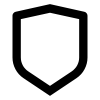
Modelos de noções de gestão de riscos
Perguntas frequentes (FAQ)

 Como posso importar e exportar dados para o Notion?
Como posso importar e exportar dados para o Notion? Como posso colaborar com outras pessoas no Notion?
Como posso colaborar com outras pessoas no Notion? Como utilizar as fórmulas e as bases de dados Notion?
Como utilizar as fórmulas e as bases de dados Notion? Como posso partilhar uma página de noções?
Como posso partilhar uma página de noções? Como utilizar um modelo de noção?
Como utilizar um modelo de noção? Como descarregar o Notion no Mac
Como descarregar o Notion no Mac Como personalizar o Notion
Como personalizar o Notion Como criar colunas no Notion
Como criar colunas no Notion Como criar um modelo Notion
Como criar um modelo Notion Como começar a utilizar o Notion
Como começar a utilizar o Notion Como tornar o Notion no modo escuro
Como tornar o Notion no modo escuro Como utilizar o Notion AI
Como utilizar o Notion AI Como adicionar o Google Calendar ao Notion
Como adicionar o Google Calendar ao Notion Como desfazer no Notion
Como desfazer no Notion Que tipo de letra utiliza o Notion?
Que tipo de letra utiliza o Notion? Como mudar as fontes no Notion
Como mudar as fontes no Notion
Noção e gestão de riscos
A gestão de riscos consiste em identificar potenciais bloqueios e incertezas que podem prejudicar os seus planos, quer esteja a gerir uma empresa, a gerir projectos pessoais ou apenas a navegar na vida quotidiana.
Os modelos do Notion para gerenciamento de riscos funcionam como um observador, ajudando-o a prever possíveis problemas, avaliar seu impacto e planejar estratégias para evitá-los ou minimizar seus efeitos.
É uma abordagem proativa para a solução de problemas, garantindo que você não seja pego de surpresa por desafios que poderiam ter sido previstos.
Ao ter um plano em vigor, pode avançar com maior confiança, sabendo que está preparado para enfrentar os obstáculos de frente.
O que torna os modelos de gestão de riscos úteis
Identificação de perigos: Ajudam a identificar potenciais riscos nos seus projectos ou planos, facilitando a sua abordagem antes de se tornarem problemas reais.
Análise de impacto: Esses modelos ajudam a avaliar os possíveis efeitos de cada risco, priorizando-os com base na probabilidade e no dano potencial.
Estratégias de mitigação: Ao delinear formas de reduzir ou eliminar riscos, estes modelos garantem que tem planos accionáveis prontos a implementar.
Monitorização do progresso: Fornecem uma forma estruturada de acompanhar os riscos identificados e a eficácia dos seus esforços de mitigação ao longo do tempo.
Adaptabilidade: Dado que os riscos podem evoluir, estes modelos foram concebidos para serem actualizados à medida que surgem novas informações ou que as situações se alteram.
Os benefícios da gestão de riscos
Revisões regulares: Reveja consistentemente o seu plano de gestão de riscos para o atualizar com novos conhecimentos ou ajustar estratégias com base no que está a funcionar e no que não está.
Perspetiva ampla: Considere os riscos de todos os ângulos, incluindo questões financeiras, operacionais, estratégicas e relacionadas com a conformidade, para garantir uma abordagem abrangente.
Envolva a sua equipa: Se aplicável, envolva os membros da equipa no processo de identificação e planeamento dos riscos. Perspectivas diferentes podem revelar riscos que talvez não tenham sido considerados.
Prepare-se para vários resultados: Desenvolva planos de contingência para vários cenários para garantir que está preparado para as diferentes formas como os riscos se podem desenvolver.
Selecionar o modelo de gestão de riscos adequado
Com uma variedade de modelos de noções de gerenciamento de riscos disponíveis, é possível encontrar um que se adapte à sua abordagem específica para antecipar e lidar com riscos.
Quer esteja concentrado em minimizar potenciais contratempos num projeto complexo, em proteger a sua empresa contra as flutuações do mercado ou em assegurar que os seus empreendimentos pessoais correm bem, o modelo certo pode servir como uma ferramenta essencial no seu arsenal de planeamento.
A implementação de um modelo de noções de gestão de riscos no seu planeamento estratégico é um passo em frente para uma tomada de decisões mais segura e confiante.
Trata-se de transformar a incerteza numa componente gerível dos seus planos, assegurando a prossecução dos seus objectivos com uma mentalidade informada e preparada, pronta a enfrentar quaisquer desafios que surjam.



















.png)






